在使用 Unfold3D 这款专业的 3D制作软件 时,用户常常会希望能够将软件界面设置为中文,以便更容易上手和理解操作。同时,掌握 Unfold3D 的使用方法和技巧,对于 UV 拆分和模型处理至关重要。本文将详细介绍 Unfold3D如何设置中文,并提供 Unfold3D使用的详细教程,帮助用户轻松驾驭这款软件,并深入了解常用技巧和注意事项。
一、Unfold3D如何设置中文?
对于中文用户而言,如果能够使用母语界面,将极大简化学习和操作 Unfold3D 的过程。不过,Unfold3D 的官方版本默认是英文界面,因此需要手动设置或安装语言包才能使用中文界面。以下是如何设置中文界面的具体步骤:
1. 检查软件版本
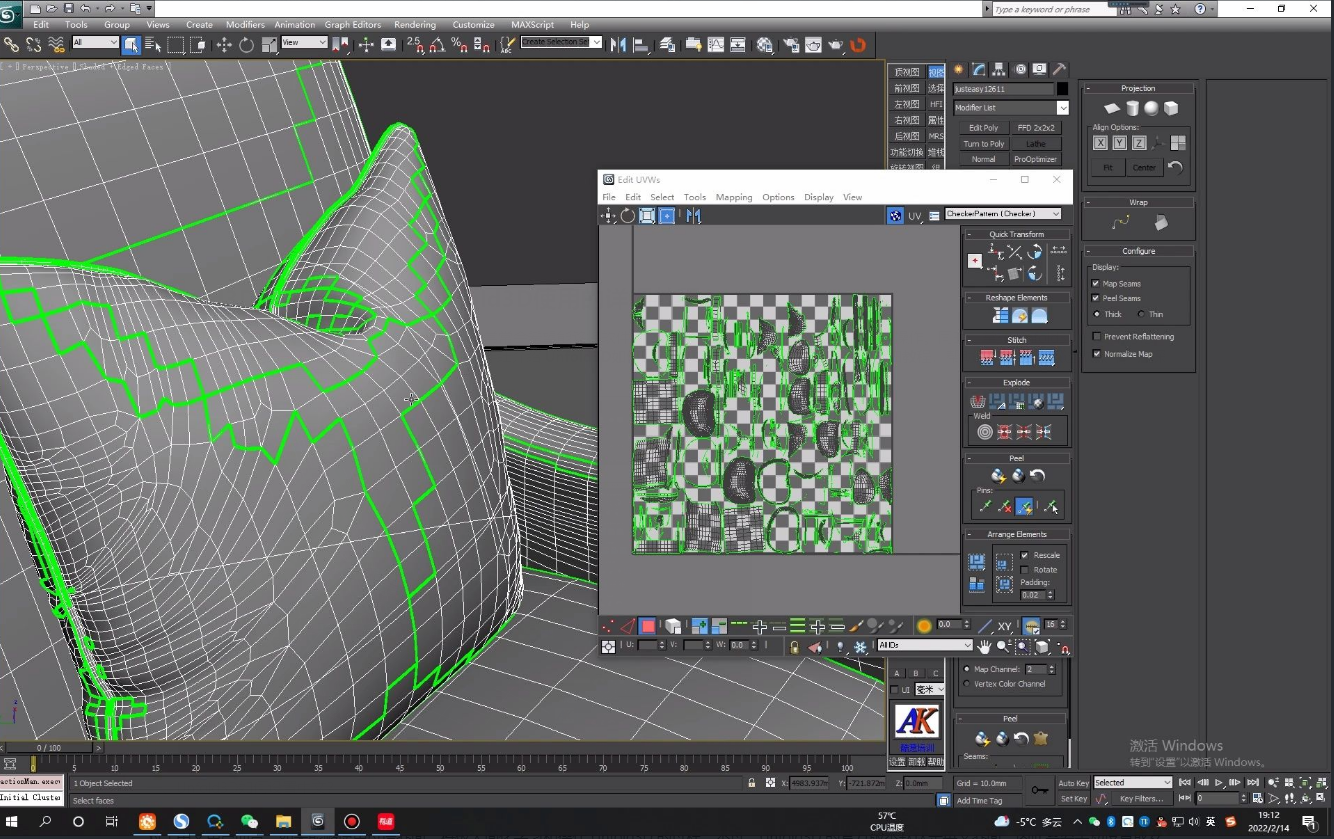
- 首先,确保您使用的是最新版本的 Unfold3D软件。部分旧版本可能不支持语言切换功能,建议前往 Unfold3D 的官方网站下载最新版本并安装。
2. 下载中文语言包
- Unfold3D 的官方版本不自带中文语言包,但您可以通过第三方资源或社区获取到非官方的中文语言包。搜索 Unfold3D 中文语言包,下载并解压缩到本地目录。
3. 安装语言包
- 下载并解压缩语言包后,找到 Unfold3D 的安装目录。通常这个目录位于系统的 `C:/Program Files/Unfold3D` 中。将解压后的中文语言包文件(通常是 `.xml` 或 `.json` 格式)复制到 `Languages` 文件夹中。
4. 更改语言设置
- 打开 Unfold3D 软件,点击菜单栏中的 Preferences(首选项),然后选择 Language(语言) 选项。在弹出的语言列表中选择 Chinese(Simplified) 或 中文(简体),点击 Apply(应用) 后,软件界面将切换为中文。
5. 重启软件
- 完成语言设置后,建议重启 Unfold3D 以确保语言包生效。重启后,您会看到 Unfold3D 的界面已经转换为中文,所有的菜单、工具提示和选项都会以中文显示,方便您操作和学习。
通过这些步骤,您可以轻松将 Unfold3D 设置为中文界面,简化操作过程,提升使用体验。
二、Unfold3D使用的详细教程
Unfold3D 是一款功能强大的 UV 拆分工具,广泛应用于 3D 模型制作中。它可以帮助设计师快速生成高质量的 UV 布局,便于后续的材质贴图。以下是 Unfold3D 的详细使用教程,帮助用户快速上手。
1. 导入模型
- 使用 Unfold3D 的第一步是导入模型。点击菜单栏中的 File(文件),然后选择 Import(导入)。Unfold3D 支持多种常见的 3D 文件格式,包括 OBJ、FBX、DAE 等。选择要导入的模型后,软件将自动加载模型并显示在主视图中。
2. UV 拆分
- 导入模型后,接下来就是进行 UV 拆分。使用 Cut(切割) 工具,您可以在模型表面绘制切割线,这些线将决定 UV 如何展开。选中模型的边缘,然后按下 C 键或从工具栏中选择 Cut Tool(切割工具),切割模型的边缘。完成切割后,按下 U 键,Unfold3D 将自动展开 UV。
3. UV 调整
- 展开 UV 后,您可能需要对其进行进一步调整。使用 Move Tool(移动工具),可以拖动 UV 面片,将它们放置在合理的位置。使用 Scale Tool(缩放工具),您可以调整 UV 面片的大小,确保它们与模型表面匹配。您还可以使用 Rotate Tool(旋转工具) 来调整 UV 的角度,使其更加对齐。
4. UV 优化
- Unfold3D 提供了 Optimize(优化) 工具,可以自动调整 UV 布局,减少拉伸和变形。点击工具栏中的 Optimize 按钮,软件将自动调整 UV 面片的大小和位置,确保每个面片的比例合理分配。这对于高多边形模型特别有用,能够显著提升 UV 布局的质量。
5. 检查 UV
- 完成 UV 调整后,使用 Check UV(检查 UV) 功能,检测 UV 布局中的重叠或拉伸区域。Unfold3D 会高亮显示问题区域,方便您进行修正。确保 UV 布局没有重叠面片,并且所有面片都合理分布,以保证后续贴图效果。
6. 导出 UV
- 最后,点击 File(文件) > Export UV Layout(导出UV布局),将 UV 导出为图片文件(如 PNG、JPG)。设置图片的分辨率和格式后,保存 UV 图,以便在 Photoshop 等软件中进行贴图绘制。
通过这个详细教程,用户可以快速掌握 Unfold3D 的基本操作,完成模型的 UV 拆分和调整工作。
三、Unfold3D软件的常用技巧和注意事项
在使用 Unfold3D 进行 UV 拆分时,掌握一些实用技巧和注意事项可以帮助您提高效率,并避免常见的操作失误。以下是 Unfold3D 常用技巧和使用中的一些注意事项:
1. 使用对称功能
- 对于对称性模型(如角色或机械物体),可以启用 Symmetry(对称) 功能。通过对称展开 UV,您只需编辑模型的一半,另一半的 UV 将自动生成对称结果。这不仅减少了工作量,还可以确保 UV 布局对称性良好。
2. 合理安排 UV 空间
- 在进行 UV 布局时,尽量充分利用 UV 空间。通过调整 UV 面片的大小和位置,避免过多的空白区域,从而提高纹理分辨率。使用 Unfold3D 的 Packing(打包) 功能,能够自动优化 UV 面片在空间中的排列,使其紧凑而不重叠。
3. 定期保存工作
- Unfold3D 在处理大型高多边形模型时,可能会占用较多的内存资源。为了避免意外崩溃导致数据丢失,建议定期保存工作。您可以手动保存,也可以启用软件的自动保存功能,确保工作进度得到有效备份。
4. 切割线的精确操作
- 在复杂模型中,切割线的布置非常重要。合理的切割线能够帮助 Unfold3D 更好地展开 UV 布局,避免出现不必要的拉伸或扭曲。通过在模型的自然边缘或隐藏区域布置切割线,您可以确保 UV 拆分的结果更加美观。
5. 避免 UV 重叠
- UV 面片的重叠会导致纹理贴图出现问题,因此在 UV 展开后,一定要使用 Unfold3D 的 Overlap Check(重叠检查) 工具,确保没有面片重叠。重叠的面片将被高亮显示,您可以轻松地找到并修正这些问题。
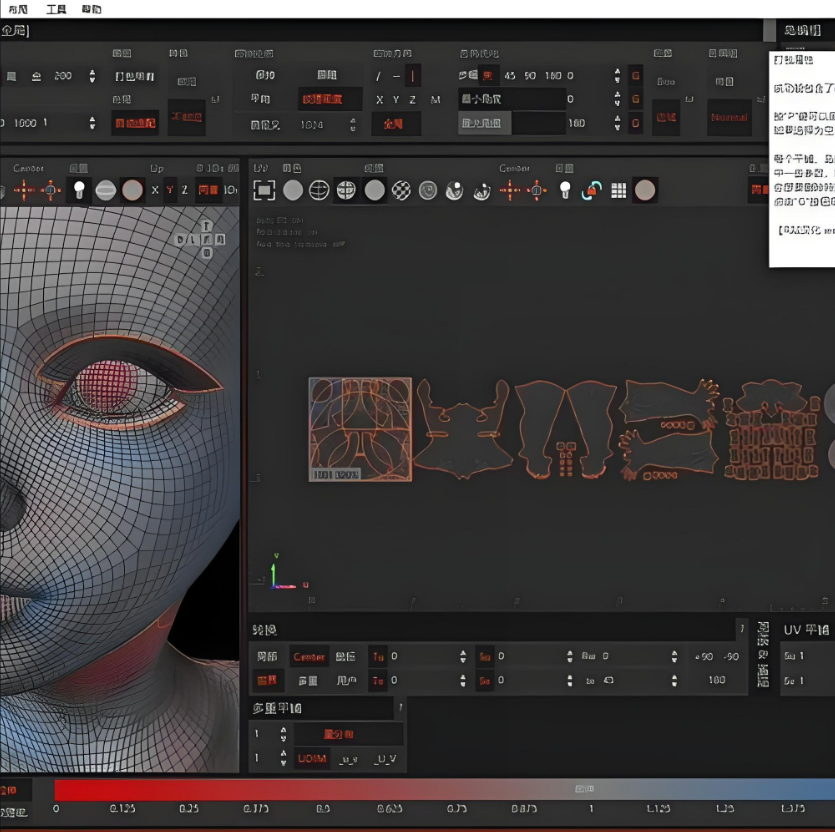
通过这些实用技巧,用户可以更加高效地使用 Unfold3D 进行 UV 拆分,并避免常见的错误,确保最终的渲染效果达到预期。
四、总结
本文详细介绍了 Unfold3D如何设置中文 和 Unfold3D使用的详细教程,并深入探讨了 Unfold3D 的常用技巧和注意事项。通过这些步骤和技巧,用户不仅能够轻松切换到中文界面,还能快速掌握 UV 拆分和调整的关键操作,从而提高工作效率。作为一款功能强大的 3D制作软件,Unfold3D 为设计师提供了丰富的工具,帮助他们在复杂的项目中优化 UV 布局,创造出更高质量的 3D 作品。

